Napravili ste sjajnu Microsoft stranicu SharePoint i želite da je učinite dostupnom drugima da bi je koristili kao početnu tačku za njihove stranice. Odnosno morate da kreirate stranicu, ali niste sigurni odakle da počnete. Predložak stranice bi mogao biti način na koji možete da krenete.
Napomene:
-
Neke funkcije se postepeno uvode u organizacije koje su se opredelele za program Ciljano izdanje. To znači da možda još uvek ne vidite ovu funkciju ili da ona izgleda drugačije od onoga što je opisano u člancima pomoći.
-
Morate da imate dozvole za uređivanje na sajtu ili da budete vlasnik lokacije da biste dodali stranice i predloške. Ako ste vlasnik sajta ali ne možete da dodate stranicu, administrator je možda isključio mogućnost da to uradite.
-
U ovom trenutku, predlošci stranica ne mogu da se koriste na svim lokacijama ili grupama.
-
Nije moguće kreirati predloške stranica sa matičnim stranicama.
Evo kako funkcioniše predložak stranice: kada kreirate predložak, drugi mogu da ga odaberu iz galerije predložaka i da ga koriste kao početnu tačku za sopstvene stranice. Kada kreiraju stranicu, mogu da prave izmene koje žele na stranici bez uticaja na predložak od kog su započeli. Slično tome, ako se predložak stranice uredi ili promeni kasnije, to neće uticati na stranicu koja je već kreirana iz tog predloška.
Korišćenje predloška
-
Kliknite na dugme Novo na vrhu postojeće lokacije ili stranice i odaberite stavku Stranica iliObjava vesti.
-
Odaberite predložak od kojem želite da započnete. Ako stranicu želite da započnete ispočetka, odaberite stavku Prazno.
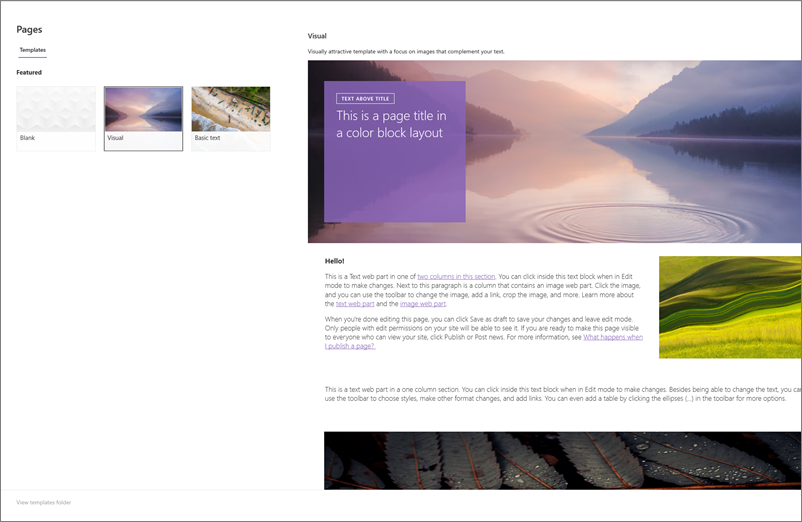
-
Dodajte sadržaj. Takođe možete da menjate veb segmente, kao što su dodavanje ili uklanjanje veb segmenata, premeštanje veb segmenata i tako dalje. Promene koje napravite neće uticati na predložak sa kojem ste počeli. Više informacija o kreiranju stranica i korišćenju veb segmenata potražite u temi Kreiranje i korišćenje modernih stranica na SharePoint sajtu.
-
Kada završite, sačuvajte stranicu tako što ćete kliknuti na dugme Sačuvaj kao radnu verziju.
-
Kada budete spremni da stranicu učinite vidljivom svakome ko ima pristup vašoj lokaciji, kliknite na dugme Objavi ili Objavi vesti (za objave vesti).
Kreiranje predloška
-
Kreirajte ili otvorite stranicu ili objavu vesti koju želite da koristite kao osnovu za predložak. Dodajte ili promenite veb segmente i sadržaj koji želite da budu u predlošku, kao što biste to dodali na bilo koju novu stranicu. Više informacija o kreiranju stranica i korišćenju veb segmenata potražite u temi Kreiranje i korišćenje modernih stranica na SharePoint sajtu.
-
Kada stranica izgleda onako kako želite, kliknite na strelicu nadole pored stavke Sačuvaj na vrhu stranice i izaberite stavku Sačuvaj kao predložak.
Kada sačuvate predložak, on će se pojaviti u oknu Predlošci u okviru Sačuvano na lokaciji.
Napomene:
-
Alternativni način za kreiranje predloška jeste da odete na objavljenu stranicu koju želite da koristite kao osnovu za predložak, kliknete na dugme Podiženje, a zatim izaberete stavku Sačuvaj kao predložak stranice.
-
Stranice predložaka nisu objavljene; Mogu da se objave samo stranice kreirane iz predložaka.
-
Idite na prilagođeni predložak iz okna predložaka
Kada kreirate prilagođene predloške, možete da odete na stvarnu stranicu predloška iz okna Predložak. Zatim možete da ga prikažete ili uredite.
Uradite ovo:
-
Izaberite stavku Novo, a zatim stranica na vrhu sajta. Prikazaće se okno Predložak.
-
Izaberite vertikalne tri stavke u donjem desnom delu predloška i odaberite stavku Idi na predložak (što će vas odvesti na stranicu predloška gde možete da prikažete ili uredite i ponovo je prikažete i ponovo ih prikažete).
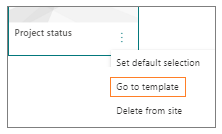
Brisanje prilagođenog predloška sa lokacije
Kada izbrišete prilagođeni predložak, on se trajno uklanja sa lokacije.
-
Izaberite stavku Novo, a zatim stranica na vrhu sajta. Prikazaće se okno Predložak.
-
Da biste uklonili predložak sa sajta, izaberite stavku Izbriši sa sajta.
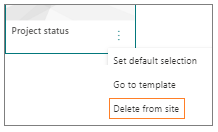
Podešavanje predloška kao podrazumevanog izbora u oknu "Predložak"
Kada korisnici izaberu stavku Novo,a zatim stranica,podrazumevani izabrani predložak u oknu Predložak je Prazno. Ako korisnici ne izaberu drugi predložak, prazan predložak će se koristiti za novu stranicu.
Ako želite da drugi predložak bude podrazumevani izbor, izaberite vertikalne elipse u dnu desno od željenog predloška, a zatim izaberite stavku Podesi podrazumevani izbor.
Napomena: Kada promenite podrazumevani izbor u oknu Predložak, on se menja za sve korisnike na lokaciji.
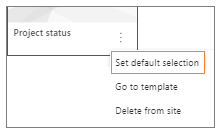
Alternativni metod pronalaženja, uređivanja i brisanja prilagođenih predložaka pomoću biblioteke stranica
Predlošci stranica su kopije stranica uskladištenih u stanju radne verzije u fascikli "Predlošci" u biblioteci "Stranice". Stranice predložaka nisu objavljene; Mogu da se objave samo stranice kreirane iz predložaka.
Do fascikle Predlošci u biblioteci stranica možete da odete tako što ćete uraditi ovo:
-
Kliknite na dugme Novo na vrhu postojeće lokacije ili stranice.
-
Na dnu okna sa predlošcima koje se otvara izaberite stavku Prikaži fasciklu sa predlošcima.
Uređivanje predloška
Da biste uredili predložak, možete ga otvoriti iz fascikle Predlošci u biblioteci stranica i kliknuti na dugme Uredi.
Brisanje predloška
Da biste izbrisali predložak, izaberite ga iz fascikle "Predlošci" u biblioteci stranica, kliknite desnim tasterom miša na predložak i izaberite stavku Izbriši.










